Come ruotare un video in Adobe Premiere Pro senza perdita di qualità
“Ho appena registrato un video capovolto, come posso? ruotare il video in Premiere Pro CC?"Quando si registra un video, è importante mantenere lo stile e l'orientamento coerenti e assicurarsi che tutto abbia l'angolazione desiderata. Tuttavia, a volte non è possibile generare l'effetto desiderato. Fortunatamente, è possibile correggerlo con uno strumento adeguato. Questa guida si concentrerà su come ruotare un video nel modo giusto.
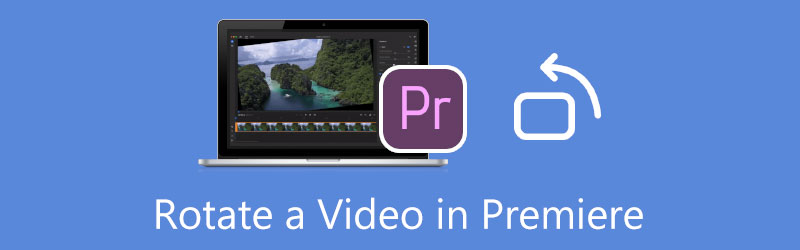
- ELENCO GUIDE
- Parte 1: Come ruotare il video in Premiere
- Parte 2: Migliore alternativa alla Premiere per ruotare il video
- Parte 3: domande frequenti sulla rotazione dei video in Premiere
Parte 1: Come ruotare il video in Premiere
Come editor video professionale, Adobe Premiere è ampiamente utilizzato negli studi cinematografici e nell'industria cinematografica. È logico che le persone comuni si lamentino del fatto che Premiere sia molto difficile da usare.
Pertanto, di seguito dimostriamo il flusso di lavoro per ruotare un video in Premiere Pro.
Esegui l'editor video professionale. Vai a File menu e scegliere Nuovo per creare un nuovo progetto. Quindi seleziona il Importare opzione nel File menu e aprire il video capovolto.
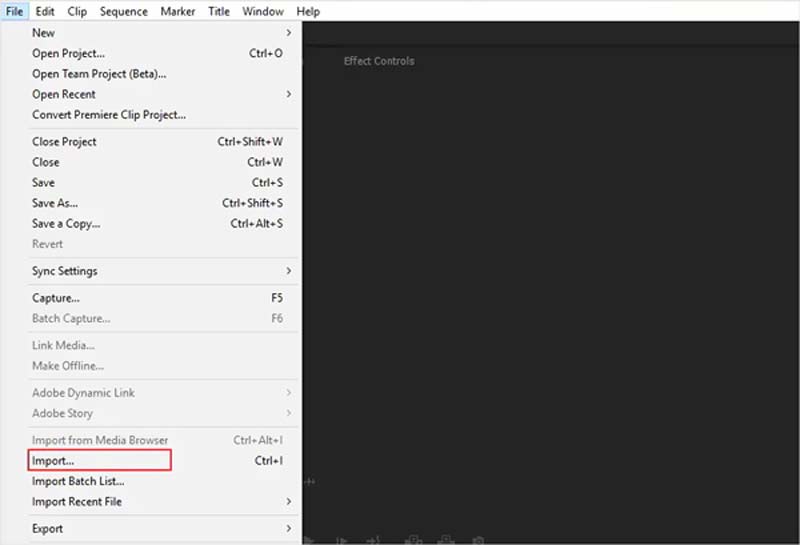
Posiziona il video sulla timeline da Progetto Pannello. Quindi seleziona la traccia video sulla timeline. Se hai solo bisogno di ruotare una parte del video, seleziona solo la clip.
Vai a Controlli degli effetti scheda sul lato sinistro del riquadro di anteprima. Scorri verso il basso fino a trovare il Movimento effetto. Fai clic ed espandilo e vedrai il file Rotazione opzione.
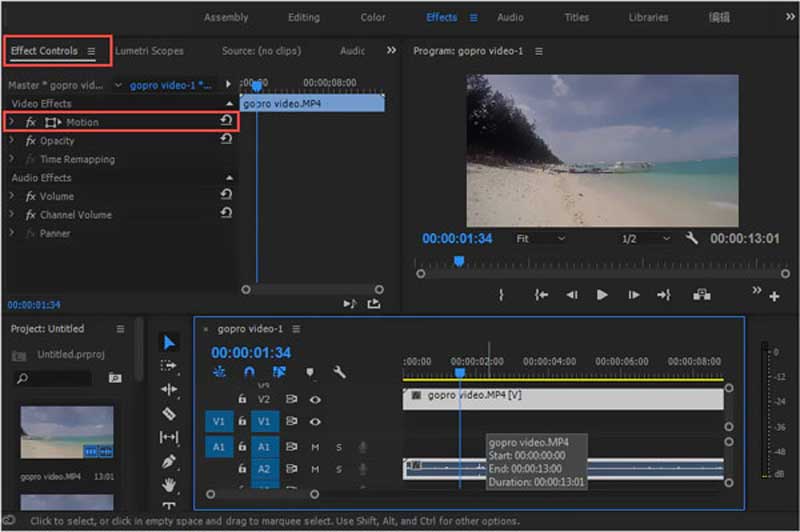
Fare clic sulla casella del valore accanto a Rotazionee puoi inserire l'angolazione desiderata, ad esempio ruotare il video di 90, 180 o altri gradi.
Dopo la rotazione, Premiere riempirà le sezioni nere dello schermo in cui l'immagine è disallineata rispetto alla cornice. Per rimuoverli, puoi aumentare il Scala del video su Controlli degli effetti pannello.
Infine, visualizza l'anteprima del video ed esporta il progetto sul tuo disco rigido.
Nota: Se ruoti semplicemente una clip di un video in Premiere, è meglio utilizzare le transizioni per rendere più fluida la riproduzione.
Parte 2: Migliore alternativa alla Premiere per ruotare il video
Per ruotare un video, Adobe Premiere non è il modo migliore. Innanzitutto è molto costoso. Se non lo hai sul desktop, faresti meglio a cercare uno strumento conveniente. Inoltre, Premiere richiede un computer con hardware di fascia alta e spazio di archiviazione sufficiente. Pertanto consigliamo una soluzione alternativa, ArkThinker Video Converter Ultimate. Può ruotare un video senza competenze tecniche.
- Ruota un video con un clic.
- Utilizza l'accelerazione hardware per migliorare le prestazioni.
- Supporta quasi tutti i formati video.
- Ottimizza automaticamente la qualità del video.
Come ruotare un video senza Premiere Pro
Installa il rotatore video
Avvia la migliore alternativa a Premiere quando ruoti un video dopo averlo installato sul tuo computer. È disponibile per Windows 11/10/8/7 e Mac OS X. Passa alla finestra Casella degli strumenti dalla barra multifunzione in alto, scorri verso il basso e scegli l'opzione Rotatore video attrezzo.

Aggiungi video
Clicca il Aggiungere nell'interfaccia, trova il video desiderato nella finestra di dialogo di apertura file e aprilo. Oppure individua il video in un esploratore di file, trascina e rilascia il video nell'interfaccia per aprirlo direttamente.

Ruota il filmato
Ora puoi fare clic su Ruota in senso antiorario o Ruota in senso orario pulsante una o più volte nel file Rotazione sezione finché non si ottiene la direzione giusta. IL Produzione il riquadro ti dirà l'effetto in tempo reale. Quando sei soddisfatto, inserisci il nome del file, il formato di output e la cartella di destinazione in basso. Clicca sul Esportare pulsante per confermare le modifiche e salvare il risultato.

Parte 3: domande frequenti sulla rotazione dei video in Premiere
Come capovolgere un video in Premiere?
Per capovolgere un video, aggiungilo a Premiere, vai su Effetti riquadro e trova ed espandi il file Trasformare sezione. Quindi puoi usare il Capovolgimento orizzontale o Capovolgimento verticale opzione per ottenere l'effetto desiderato.
Perché dovrei utilizzare Adobe Premiere per ruotare un video?
Premiere è un editor video completo. Fornisce quasi tutti gli strumenti ed effetti di editing video per professionisti, inclusa la rotazione video. Se stai realizzando un film, Premiere è una soluzione tutto in uno.
Quanto costa Premiere Pro CC 2018?
Premiere Pro costa $20,99 al mese per i singoli utenti e $33,99 al mese per licenza per i team. È incluso anche nel piano Creative Cloud All App.
Conclusione
Ora dovresti capire come ruotare un video in Premiere Pro CC. Abbiamo usato CC 2017 sopra. L'interfaccia potrebbe essere leggermente diversa nelle altre versioni, ma la procedura è la stessa. Se non ti piace Premiere, ti suggeriamo di provare ArkThinker Video Converter Ultimate, che è molto più facile da usare. Se hai altre domande su questo argomento, non esitare a scriverle sotto questo post e ti risponderemo rapidamente.
Trova più soluzioni
Rimuovi l'audio dal video: disattiva l'audio del video su dispositivi diversi Filtro video – Come aggiungere e inserire un filtro su un video 2022 Modifica risoluzione video: riduce o aumenta la risoluzione video Le 16 migliori applicazioni di editing video su Windows/Mac/iPhone/Android Tutorial utilizzabile per modificare il colore del video senza perdita di qualità Metodi attuabili per ravvivare un video su computer o dispositivi mobiliArticoli relativi
- Modifica video
- Tutorial verificato per comprimere un video su iPhone senza perdita di qualità
- Tutto quello che c'è da sapere sul concetto di proporzioni video
- Metodi utilizzabili per ritagliare un video su un telefono o tablet Android
- Tutorial concreto per ritagliare e ridimensionare un video in QuickTime Player
- Tutorial verificato per ritagliare permanentemente un video in VLC per principianti
- Tutorial concreto per ruotare un video in Adobe Premiere per principianti
- I 3 modi più semplici per ruotare un video su iPhone senza perdita di qualità
- Cambia proporzioni iMovie – Come ritagliare un video su iMovie
- Recensione del ridimensionatore Kapwing e la migliore alternativa al ridimensionatore Kapwing
- Ridimensiona Ezgif – Ritaglia video Ezgif e la migliore alternativa a Ezgif



